usb開機隨身碟,usb開機片製作,usb開機安裝xp,win7 usb開機,usb開機 ghost,xp usb開機,製作usb開機隨身碟,usb 開機程式,usb開機碟,如何製作 usb 開機
當使用者直接在 Microsoft Store 購買 Windows 7 後, 可以選擇直接下載 iSO 檔,
之後在自行將映像檔內容燒出來, 微軟也同時提供了方便的小軟體讓使用者可以快速將 iSO 燒錄至 DVD 以及存放 USB 中, 透過
Bootable DVD/USB 的方式來安裝 Windows 7。
由於微軟新作業系統的價錢並不便宜, 捨不得的使用者, 可以透過製作
Bootable USB 的方式來安裝 Windows 7, 也省去空片和存放的問題, 更可以將新版的驅動程式一起放在隨身碟中,
讓作業系統在安裝的過程中, 也將最新的驅動程式一併安裝。
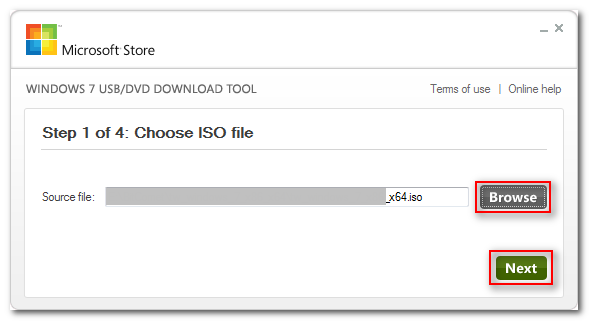
Step 1 : 在安裝完畢之後, 按下 Browse 並指定 iSO 檔的所在位置, 選定完畢, 點擊 "Next"
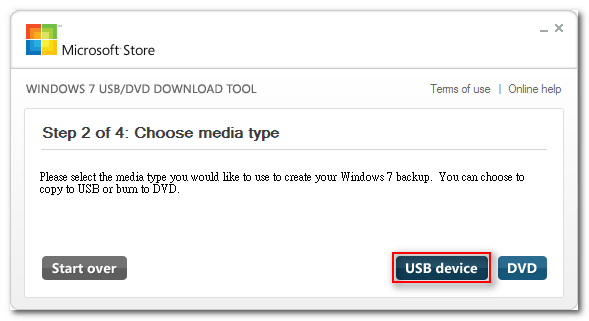
Step 2 : 選擇媒體種類, 這邊按下 "USB device" (如果要燒錄成光碟, 請點擊 DVD)
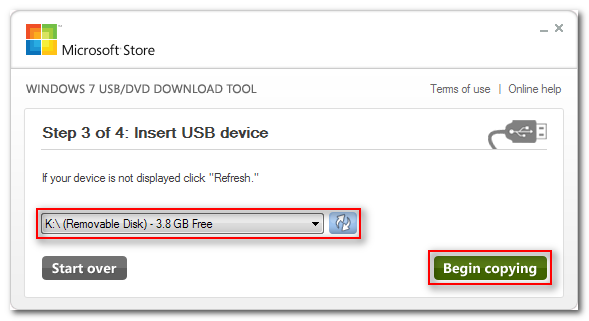
Step 3 : 先選取要拿來製作開機 Bootable USB 隨身碟的所在位置, 選妥之後, 按下 "Begin copying"
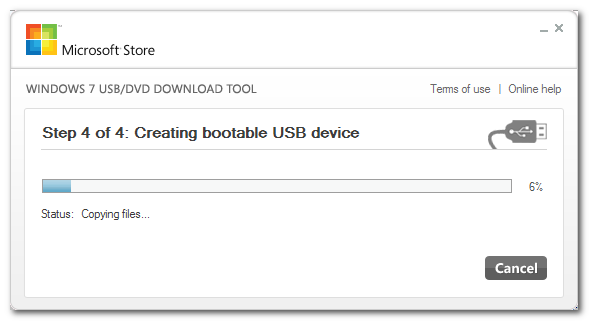
Step 4 : 接著軟體會自動格式化隨身碟, 並開始製作可開機隨身碟
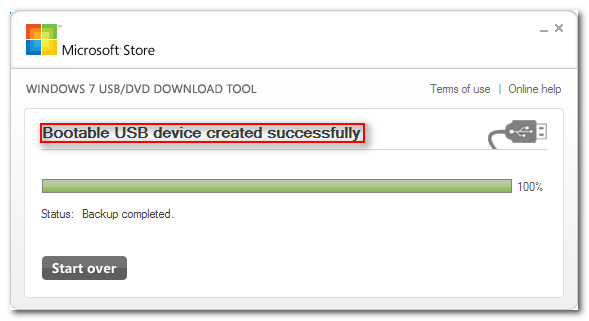
製作完畢, 使用者可以準備開始使用 Bootable USB 來安裝 Windows 7 嘍 ~
軟體下載分享:


